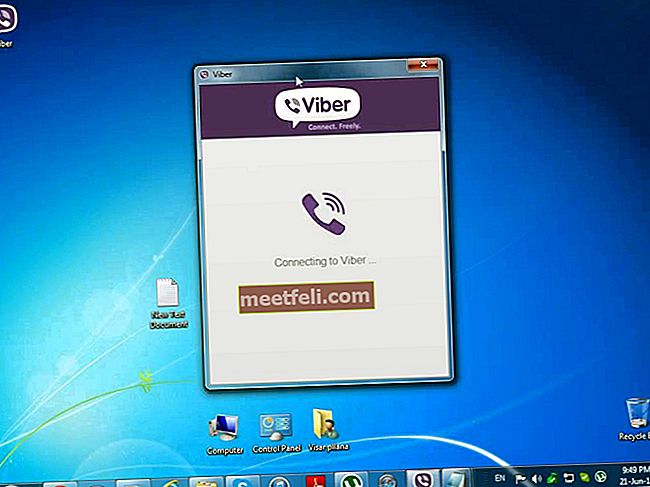Незважаючи на те, що існує безліч корисних програм обміну повідомленнями в чаті, таких як Messenger і Whatsapp, якщо ви хочете відчути смак iMessage, не маючи iPhone, це взагалі не неможливо, оскільки навряд чи є щось, що неможливо завдяки правильному використанню технологій . Якщо ви хочете використовувати iMessage на ПК з Windows, для цього потрібно виконати кілька невеликих кроків, і ви будете готові піти.
Apple офіційно не зробила iMessage доступним для платформи Windows, але очевидно, що є способи отримати це на вашому ПК. А з випуском iOS 10 iMessage став ще більш захоплюючим, саме тому зараз усі з нетерпінням чекають, щоб отримати його смак на своїх пристроях.
Оновлено
Чи можна запустити ПК iMessageon?
Команда Microsoft Windows хоче iMessage на пристроях Windows. "Насправді у нас будуть фотографії на iOS та сповіщення", - сказав Ранганатан в інтерв'ю. «Apple дійсно ускладнює обмін повідомленнями, але ми дуже готові співпрацювати з Apple.
Див. Також: Як завантажити програми в Windows 10 із магазину Windows
Методи використання iMessage на ПК з Windows
Якщо ви хочете отримати iMessage на ПК з Windows, прочитайте методи тут.
Існує в основному два способи отримати цю програму обміну повідомленнями у вашій Windows, і ми обговоримо тут обидва процеси.
Спосіб 1: Розширення Chrome
Перший процес вимагає встановлення на пристрої Mac з iMessage. Поряд із цим переконайтеся, що у вас є ПК з Windows, на якому ви будете встановлювати iMessage. Тепер виконайте описані нижче кроки.
- Переконайтеся, що на ПК з ОС Windows та Mac встановлено браузер Chrome. Якщо ні, завантажте та встановіть браузер.
- Потім завантажте віддалений робочий стіл Chrome як на Mac, так і на ПК з Windows. Це те, що вам потрібно в основному, оскільки віддалений робочий стіл Chrome дозволяє вам отримати доступ до одного комп’ютера через інший.
- Коли процес встановлення завершиться на ПК, натисніть кнопку «Запустити програму», розташовану у верхньому правому куті.

- Потім завантажте та встановіть інсталятор хосту віддаленого робочого столу Chrome.
- Тепер знайдіть віддалений Mac на вашому ПК з Windows і натисніть на той, який дозволить вам розпочати процес спільного використання екрана.
- Тепер ви можете насолоджуватися використанням iMessage на ПК з Windows.
Отже, цей процес застосовний до всіх, хто має Mac. Але що, якщо у вас немає такого? Не хвилюйтеся взагалі, оскільки метод 2 не вимагає жодного Mac для використання iMessage на ПК з Windows.
Спосіб 2: Сторонній додаток
Цей процес призначений для всіх, хто не є власником Mac. Отже, не хвилюйтеся, навіть якщо у вас немає Mac, ви можете отримати iMessage на ПК з Windows. Для цього потрібно завантажити емулятор на ПК з ОС Windows. Емулятор дозволяє користувачам отримувати доступ до всіх додатків iOS на ПК з Windows. Процес детально пояснюється нижче.

- iPadian - емулятор, який знадобиться для запуску програми iMessage на ПК з Windows. Отже, завантажте iPadian2 на свій ПК з Windows.
- Далі запустіть файл .exe та прийміть усі умови та умови. Це воно.
- Тепер перейдіть до пошуку програми iMessage у рядку пошуку та почніть насолоджуватися нею.
Отже, це способи отримати iMessage на ПК з Windows. Дотримуйтесь будь-якого з зручних для вас методів, і iMessage буде легко доступним на ПК з Windows.
Дивіться також: Як оновити з Windows 8.1 до Windows 10